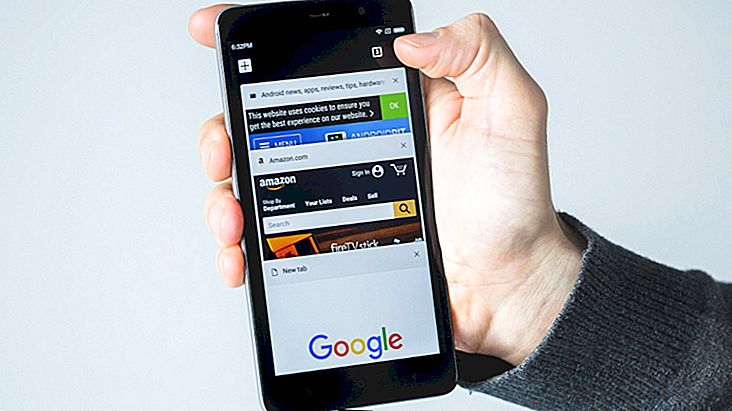Πώς να ενεργοποιήσετε τη λειτουργία μεγεθυντικού φακού στο iPhone ή το iPad
Η άφιξη της νέας έκδοσης του iOS έφερε μια ευρεία ποικιλία από νέα χαρακτηριστικά, τα οποία καλύψαμε σε άλλα κείμενα εδώ στο AppTuts. Αλλά δεν είναι όλα αυτά εμφανή στους χρήστες και μπορούν να θεωρηθούν ως "κρυφά" εργαλεία. Ο ένας είναι ο μεγεθυντικός φακός, ο οποίος αναπαράγει τη λειτουργικότητα του αντικειμένου επί του οποίου εμπνεύστηκε με τον ίδιο τρόπο. Το εργαλείο επιτρέπει την αναγνωσιμότητα και βρίσκεται στο μενού προσβασιμότητας της συσκευής. Ελέγξτε πώς μπορείτε να ενεργοποιήσετε τη λειτουργία μεγέθυνσης σε iPhone ή iPad με διάφορους τρόπους!

Πώς να ενεργοποιήσετε τη λειτουργία μεγεθυντικού φακού στο iPhone
Τα πρώτα βήματα για την ενεργοποίηση απαιτούν να μεταβείτε στις Ρυθμίσεις της συσκευής. Στη συνέχεια, μεταβείτε στις γενικές ρυθμίσεις και στην επιλογή Προσβασιμότητα. Απλά κάντε κλικ στο κουμπί Μεγεθυντικός φακός (ή μεγεθυντικό φακό) για να το ενεργοποιήσετε. Μπορείτε να ρυθμίσετε την αυτόματη ρύθμιση φωτεινότητας και αντίθεσης στις προτιμήσεις σας. Μόλις ενεργοποιηθεί, απλώς αγγίξτε το κουμπί Αρχική σελίδα τρεις φορές για να ενεργοποιήσετε τον μεγεθυντικό φακό.
Επίσης, διαβάστε:
Δημιουργήστε φωτογραφίες από τον μεγεθυντικό φακό

Το μεγεθυντικό φακό iOS 10 χρησιμεύει επίσης για τη δημιουργία φωτογραφιών όπως φωτογραφίες. Ακριβώς όπως η εφαρμογή κάμερας, απλά πατήστε τον κεντρικό κύκλο για να δημιουργήσετε την εικόνα. Για να κάνετε μεγέθυνση ή σμίκρυνση, απλώς σπρώξτε προς τα πλάγια και ελέγξτε το ρυθμιστικό κατωτέρω για να βρείτε τα όρια ζουμ και στις δύο πλευρές. Είναι επίσης δυνατή η ενεργοποίηση του φλας μέσω του μεγεθυντικού φακού μέσω του πολύ γνωστού κουμπιού ακτίνας.
Η λειτουργικότητα έχει επίσης σχεδιαστεί για να βοηθήσει τους χρήστες που έχουν κάποιου είδους προβλήματα όρασης. Επομένως, είναι δυνατή η αντιστροφή και η προσαρμογή των χρωμάτων των εικόνων στη διασύνδεσή τους. Αφού δημιουργήσετε την ακίνητη εικόνα, απλά πατήστε το εικονίδιο στην κάτω δεξιά γωνία της οθόνης. Μετά από αυτό, θα εμφανιστούν οι ελεγκτές φωτεινότητας και αντίθεσης, καθώς και η δυνατότητα αντιστροφής χρωμάτων, καθώς και ορισμένες προκαθορισμένες χρωματικές κλίμακες, όπως το κίτρινο και το μπλε, η κλίμακα του γκρι και το λευκό / μπλε, όπως φαίνεται στην παρακάτω εικόνα.

Διαχειρίζεται την ενεργοποίηση του μεγεθυντικού φακού στο iPhone
Η λειτουργία σας βοήθησε να διαβάσετε καλές οδηγίες ή μικρά βιβλία εκτύπωσης, όπως τα περίφημα φυλλάδια για φάρμακα; Σχολιάστε μαζί μας αν η παραπάνω μέθοδος δούλεψε και τι σκέφτεστε για το iOS 10!
Πηγή και εικόνες: 9to5Mac